Spørgsmål
Problem: Hvordan rettes fejlen "macOS skal reparere dit bibliotek for at køre applikationer" på High Sierra?
Siden jeg har opgraderet til High Sierra, modtager jeg ofte en fejlmeddelelse, der fortæller "macOS skal reparere dit bibliotek for at køre applikationer." Jeg er ikke sikker på, hvad der forårsager det, og hvordan man løser det.
Løst svar
Mange Mac-brugere rapporterede om irriterende "macOS skal reparere dit bibliotek for at køre applikationer", der dukker op på skærmen flere gange om dagen, når de bruger en computer. Problemet opstod kort efter opgradering til macOS High Sierra.
[1]Der er ingen tvivl om, at brug af den nyeste version af operativsystemet er vigtig for computerens sikkerhed og bedste oplevelse.[2] En sådan fejl er dog irriterende. Pop op-vinduet kan dukke op, når brugere forsøger at starte en specifik applikation eller ud af ingenting:
macOS skal reparere dit bibliotek for at køre programmer.
Tryk på ID, eller indtast din adgangskode for at tillade dette.
Det er uvist, hvad der præcist udløser fejlen. Du kan dog stadig selv rette fejlen "macOS skal reparere dit bibliotek for at køre applikationer". Nedenfor kan du finde de mest almindelige metoder til at slippe af med dette problem.
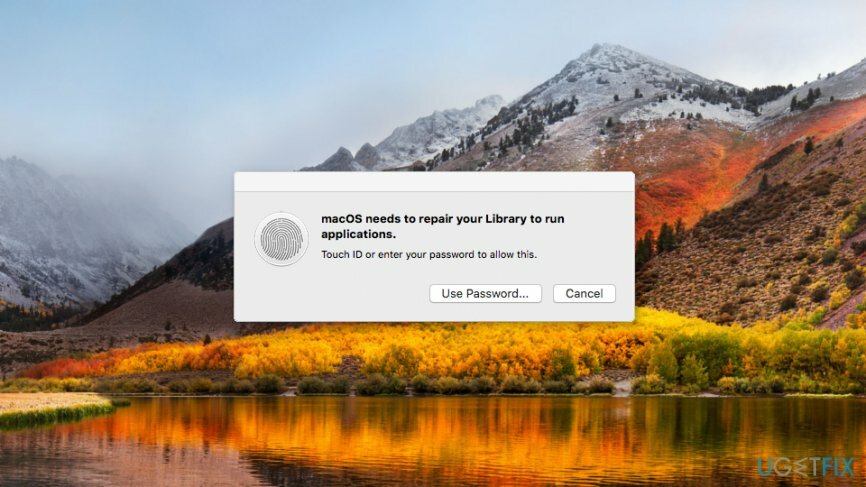
Metoder til at rette "macOS skal reparere dit bibliotek for at køre applikationer" efter High Sierra-opgradering
For at reparere beskadiget system skal du købe den licenserede version af Mac vaskemaskine X9 Mac vaskemaskine X9.
Der er en række metoder, der kan hjælpe med at slippe af med fejlen. Prøv fra de nemmeste, og afslut med at nedgradere macOS eller geninstallere High Sierra.
Metode 1. Kør førstehjælp
For at reparere beskadiget system skal du købe den licenserede version af Mac vaskemaskine X9 Mac vaskemaskine X9.
- Naviger til Hjælpeprogrammer.
- Åben Diskværktøj værktøj.
- Klik på Førstehjælp fanen.
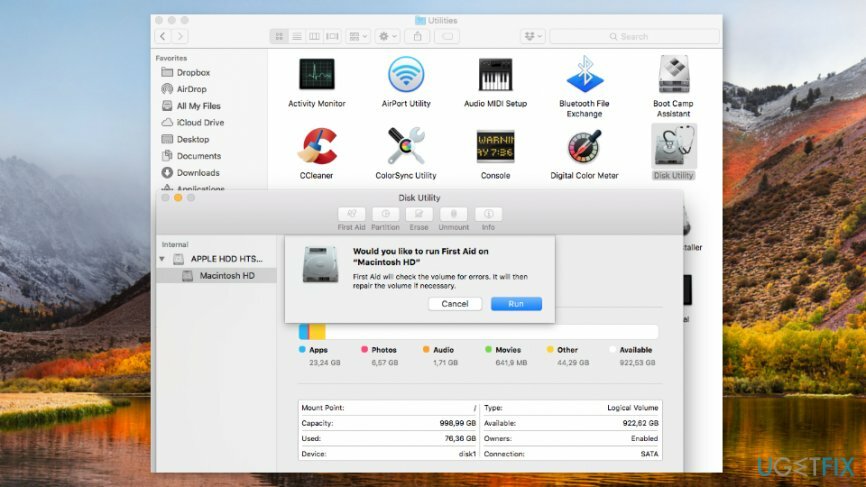
- Vælg Løb på den viste pop-up.
Metode 2. Brug Terminal til at rette fejlen
For at reparere beskadiget system skal du købe den licenserede version af Mac vaskemaskine X9 Mac vaskemaskine X9.
Hvis den forrige metode ikke hjalp med at rette fejlen "macOS skal reparere dit bibliotek for at køre applikationer", skal du prøve at løse problemet ved at følge disse trin:
- Genstart din Mac og hold Kommando + R at gå ind i Gendannelsestilstand.
- Når din computer er tændt, skal du gå til Hjælpeprogrammer og åben Terminal.
- I Terminal type nulstille kodeord og klik tilbage.
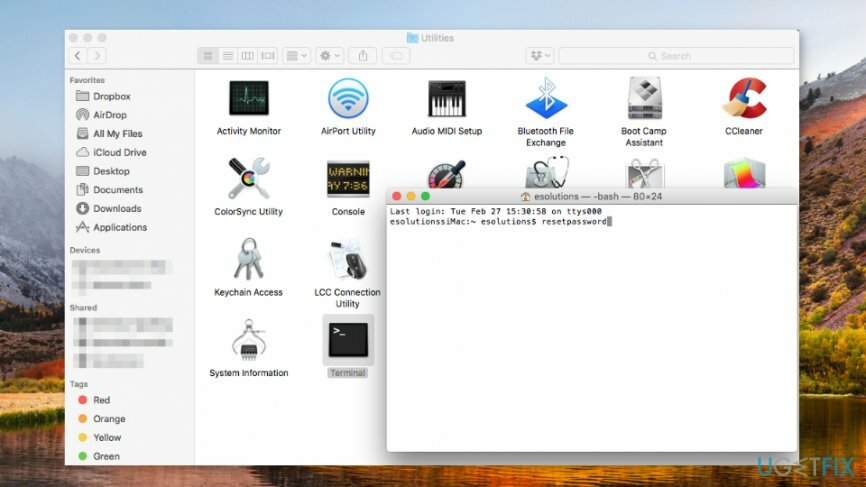
- Vælg din Systemdrev.
- Vælg dit brugernavn fra listen.
- Klik Nulstil hjemmemappetilladelser og ACL'er knap.
- Genstart computeren og log ind på din konto.
Metode 3. Reparer det program, der giver en fejl
For at reparere beskadiget system skal du købe den licenserede version af Mac vaskemaskine X9 Mac vaskemaskine X9.
Hvis du modtager en "macOS skal reparere dit bibliotek for at køre programmer", når du prøver at åbne bestemte programmer, kan der være noget galt med det. Derfor bør du prøve at reparere programmet:
- Holde nede Mulighed og Kommando nøgler, når du åbner appen.
- Klik Reparation knappen i det viste pop op-vindue.
- Vent, indtil problemerne er løst.
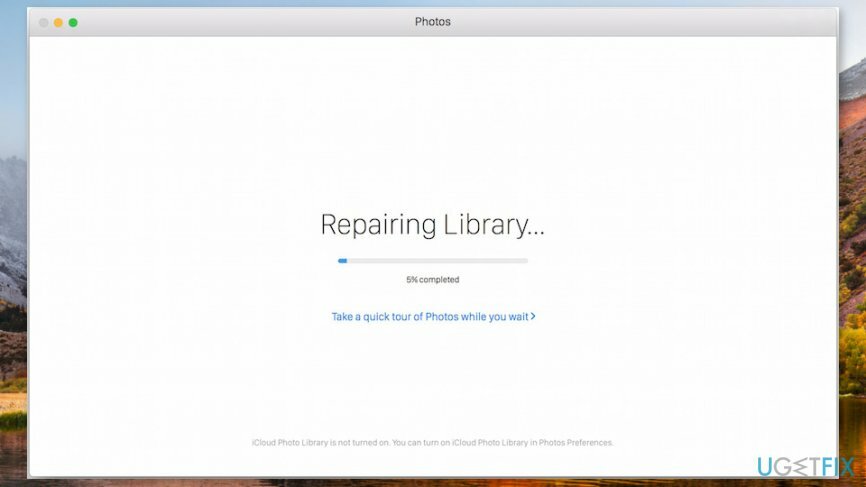
Metode 4. Geninstaller macOS High Sierra
For at reparere beskadiget system skal du købe den licenserede version af Mac vaskemaskine X9 Mac vaskemaskine X9.
Der kan være nogle problemer med at opgradere til macOS High Sierra, så du kan overveje at geninstallere[3] det for at rette fejlen "macOS skal reparere dit bibliotek for at køre applikationer".
- Genstart din Mac og hold Kommando + R for at starte op i gendannelsestilstand.
- Vælge Geninstaller macOS fra den dukkede op macOS-værktøj vindue.
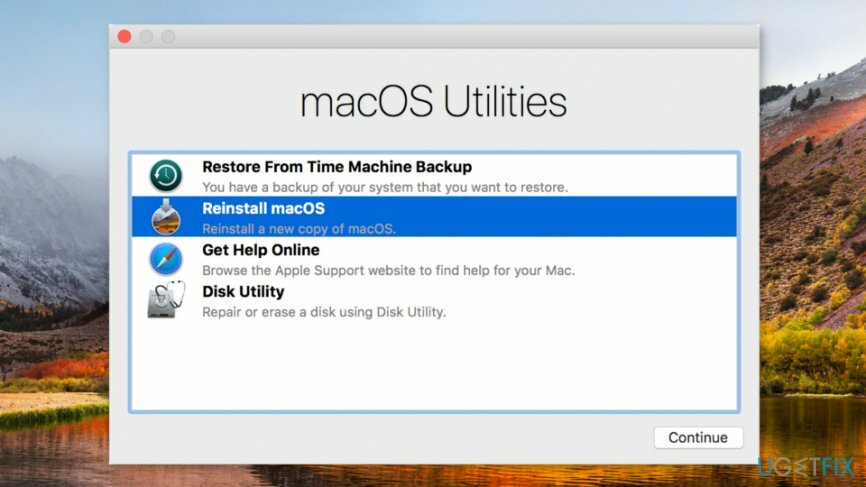
- Vælg din harddisk (f.eks. MacintoshHD).
- Klik Installere og følg instruktionerne på skærmen.
Metode 5. Nedgrader til macOS Sierra
For at reparere beskadiget system skal du købe den licenserede version af Mac vaskemaskine X9 Mac vaskemaskine X9.
Du kan også nedgradere til den ældre version af operativsystemet, hvis du bruger Time Machine[4] eller andre sikkerhedskopieringsværktøjer. Før du fortsætter, skal du oprette sikkerhedskopier af dine filer, fordi de vil gå tabt. Når du har sikkerhedskopier, skal du følge disse trin:
- Genstart til gendannelsestilstand ved at genstarte din Mac og holde nede Kommando + R nøgler.
- Vælge Gendan fra maskinens sikkerhedskopi valgmulighed fra den viste menu.
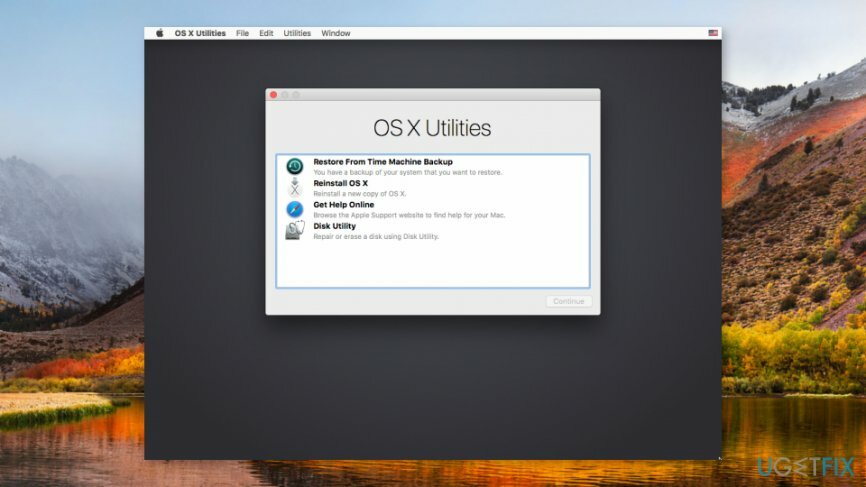
- Klik Blive ved og følg instruktionerne på skærmen. Du bliver bedt om at vælge din gendannelseskilde og tilgængelige sikkerhedskopieringsdatoer.
Reparer dine fejl automatisk
ugetfix.com-teamet forsøger at gøre sit bedste for at hjælpe brugerne med at finde de bedste løsninger til at eliminere deres fejl. Hvis du ikke ønsker at kæmpe med manuelle reparationsteknikker, skal du bruge den automatiske software. Alle anbefalede produkter er testet og godkendt af vores fagfolk. Værktøjer, som du kan bruge til at rette din fejl, er angivet nedenfor:
Tilbud
gør det nu!
Download rettelseLykke
Garanti
Hvis du ikke kunne rette din fejl ved at bruge, skal du kontakte vores supportteam for at få hjælp. Fortæl os venligst alle detaljer, som du mener, vi bør vide om dit problem.
Denne patenterede reparationsproces bruger en database med 25 millioner komponenter, der kan erstatte enhver beskadiget eller manglende fil på brugerens computer.
For at reparere beskadiget system skal du købe den licenserede version af værktøjet til fjernelse af malware.

En VPN er afgørende, når det kommer til brugernes privatliv. Online trackere såsom cookies kan ikke kun bruges af sociale medieplatforme og andre websteder, men også din internetudbyder og regeringen. Selvom du anvender de mest sikre indstillinger via din webbrowser, kan du stadig spores via apps, der er forbundet til internettet. Desuden er privatlivsfokuserede browsere som Tor er ikke et optimalt valg på grund af nedsatte forbindelseshastigheder. Den bedste løsning for dit ultimative privatliv er Privat internetadgang – vær anonym og sikker online.
Datagendannelsessoftware er en af de muligheder, der kan hjælpe dig gendanne dine filer. Når du sletter en fil, forsvinder den ikke ud i den blå luft - den forbliver på dit system, så længe der ikke skrives nye data oven på den. Data Recovery Pro er genoprettelsessoftware, der søger efter arbejdskopier af slettede filer på din harddisk. Ved at bruge værktøjet kan du forhindre tab af værdifulde dokumenter, skolearbejde, personlige billeder og andre vigtige filer.